Android之Webview使用
Android之Webview使用
HTML页面是一个非常重要的角色,不仅是在PC端,在移动端也是非常重要的。
今天使用Webview来显示一个H5页面,其中就有地图页面。如果你经常使用浏览器,
你会发现,浏览器在使用定位信息的时候,需要相关权限,当然,有好的提示用户是一个
必不可少的步骤。
问题
用Webview加载map的时候,使用地理位置,提示用户授权。
解决办法
先看代码:
@Override
public void onGeolocationPermissionsShowPrompt(
final String origin,
final GeolocationPermissions.Callback callback) {
DebugLog.d(TAG, "[onGeolocationPermissionsShowPrompt]");
showLocalRemidPopupWindow(origin, new GeoListener() {
@Override
public void onRefused() {
callback.invoke(origin, false, false);
}
@Override
public void onSharedLocation() {
callback.invoke(origin, true, false);
}
});
}
private void showLocalRemidPopupWindow(final String title, final GeoListener callback) {
String saved = PreferencesUtil.getString(this, title, "");
if (!TextUtils.isEmpty(saved)) {
if (saved.equals("true")){
if (callback != null) {
callback.onSharedLocation();
}
} else if (saved.equals("false")){
if (callback != null){
callback.onRefused();
}
}
return;
}
if (mGeoPopupWindow == null){
View view = LayoutInflater.from(this).inflate(R.layout.geo_popup_window, null);
this.mGeoTitleTv = (TextView) view.findViewById(R.id.geo_title);
this.mGeoSaveCb = (CheckBox) view.findViewById(R.id.geo_save_share_preference);
this.mRefusedBtn = (Button) view.findViewById(R.id.refused_btn);
this.mShareLocationBtn = (Button) view.findViewById(R.id.share_btn);
this.mGeoPopupWindow = new PopupWindow(view,
LinearLayout.LayoutParams.WRAP_CONTENT,
LinearLayout.LayoutParams.WRAP_CONTENT, false);
}
this.mGeoTitleTv.setText(String.format(getString(R.string.geo_title), title));
this.mGeoSaveCb.setChecked(true);
this.mRefusedBtn.setOnClickListener(new View.OnClickListener() {
@Override
public void onClick(View view) {
saveSharePrefrence(title, false);
if (callback != null) {
callback.onRefused();
}
mGeoPopupWindow.dismiss();
}
});
this.mShareLocationBtn.setOnClickListener(new View.OnClickListener() {
@Override
public void onClick(View view) {
saveSharePrefrence(title, true);
if (callback != null) {
callback.onSharedLocation();
}
mGeoPopupWindow.dismiss();
}
});
this.mGeoPopupWindow.showAtLocation(mWebView, Gravity.BOTTOM, 0, 0);
}
当浏览器在调用地理位置信息,webView就会触发onGeolocationPermissionsShowPrompt这个方法的调用。
那浏览器中是如何调用地理位置信息的呢?这里我也去查看了一点点资料,大概了解了一下,
代码如下:
//通过navigator.geolocation对象获取地理位置信息
//常用的navigator.geolocation对象有以下三种方法:
//获取当前地理位置
navigator.geolocation.getCurrentPosition(
success_callback_function,
error_callback_function,
position_options)
//持续获取地理位置
navigator.geolocation.watchPosition(
success_callback_function,
error_callback_function,
position_options)
//清除持续获取地理位置事件
navigator.geolocation.clearWatch(watch_position_id)
当然仅仅是重写onGeolocationPermissionsShowPrompt这个方法是不行的。
还要对webSetting进入相关设置,具体内容,源码
中有写相关代码。
WebSettings常用方法
setAllowFileAccess 启用或禁止WebView访问文件数据
setBlockNetworkImage 是否显示网络图像
setBuiltInZoomControls 设置是否支持缩放
setCacheMode 设置缓冲的模式
setDefaultFontSize 设置默认的字体大小
setDefaultTextEncodingName 设置在解码时使用的默认编码
setFixedFontFamily 设置固定使用的字体
setJavaSciptEnabled 设置是否支持Javascript
setLayoutAlgorithm 设置布局方式
setLightTouchEnabled 设置用鼠标激活被选项
setSupportZoom 设置是否支持变焦
WebViewClient常用方法
doUpdate VisitedHistory 更新历史记录
onFormResubmission 应用程序重新请求网页数据
onLoadResource 加载指定地址提供的资源
onPageFinished 网页加载完毕
onPageStarted 网页开始加载
onReceivedError 报告错误信息
onScaleChanged WebView发生改变
shouldOverrideUrlLoading 控制新的连接在当前WebView中打开
WebChromeClient常用方法
onCloseWindow 关闭WebView
onCreateWindow 创建WebView
onJsAlert 处理Javascript中的Alert对话框
onJsConfirm处理Javascript中的Confirm对话框
onJsPrompt处理Javascript中的Prompt对话框
onProgressChanged 加载进度条改变
onReceivedlcon 网页图标更改
onReceivedTitle 网页Title更改
onRequestFocus WebView显示焦点
最后结果
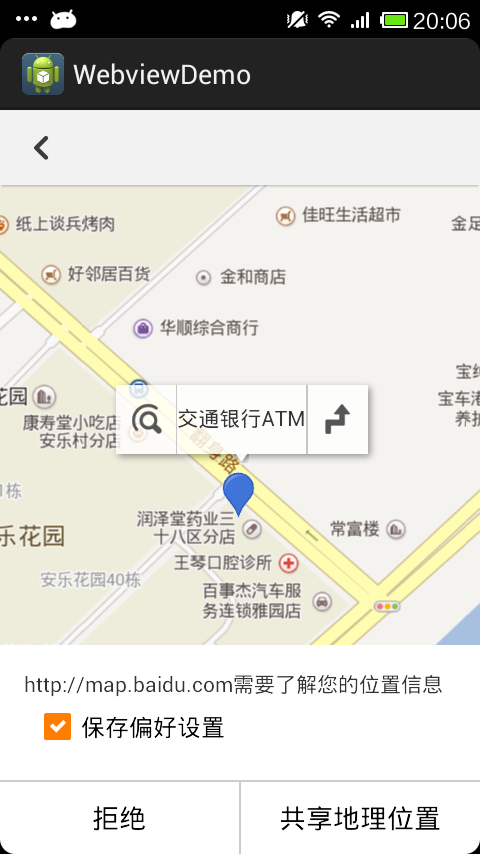
参考资料